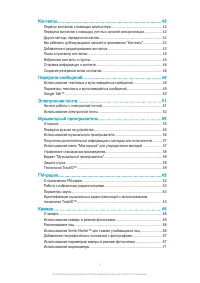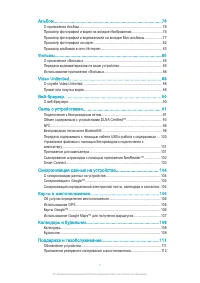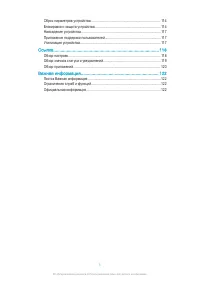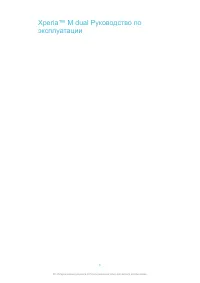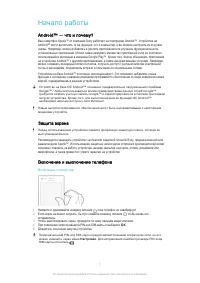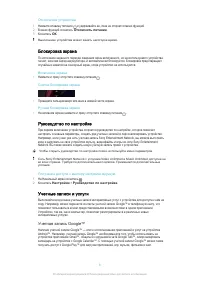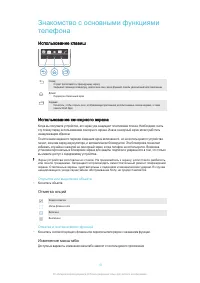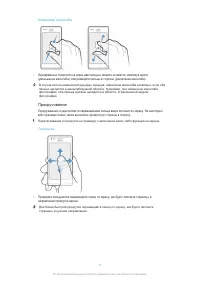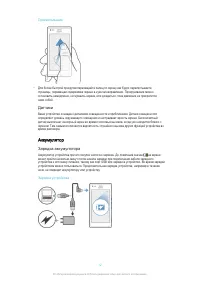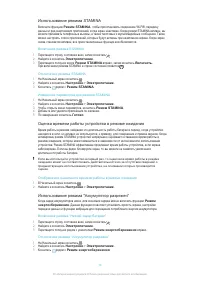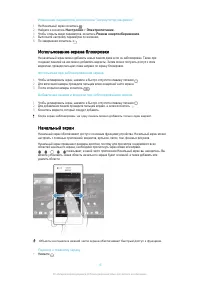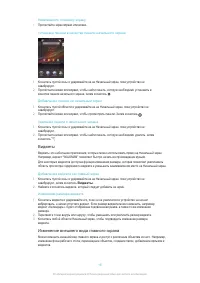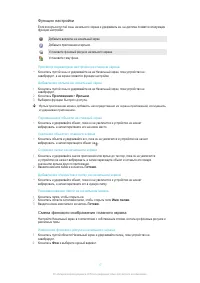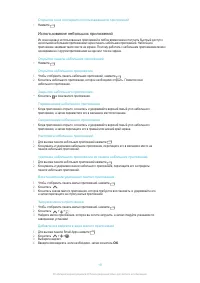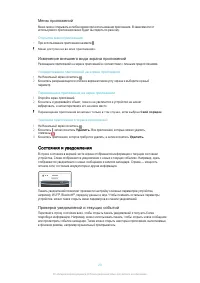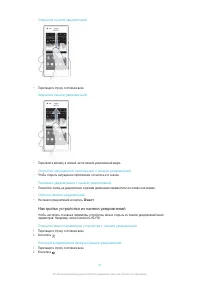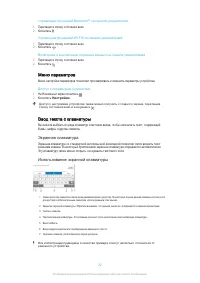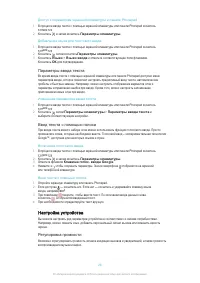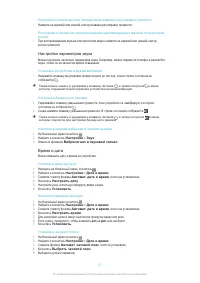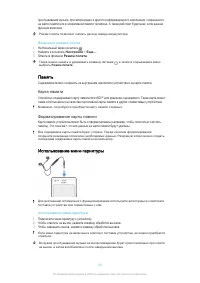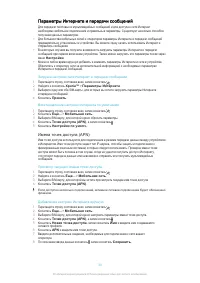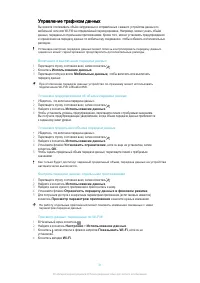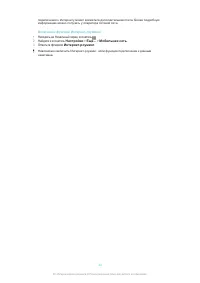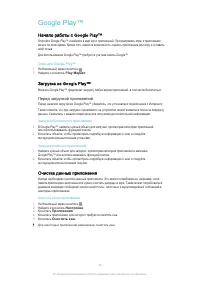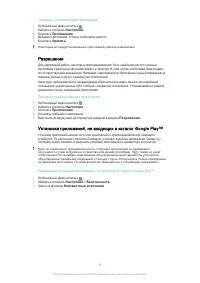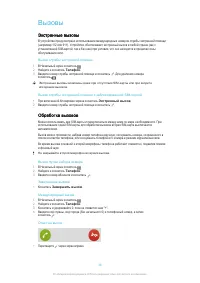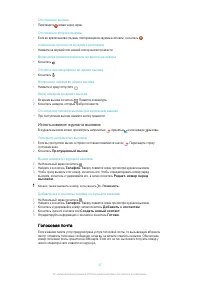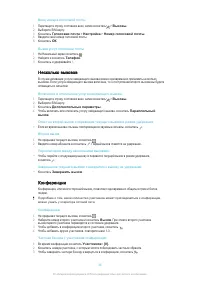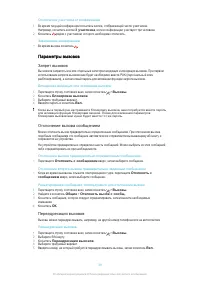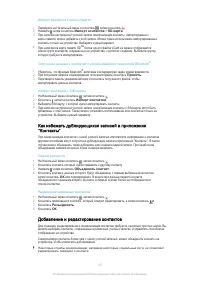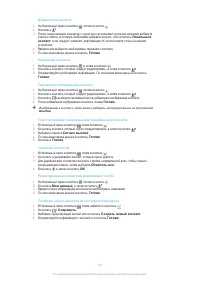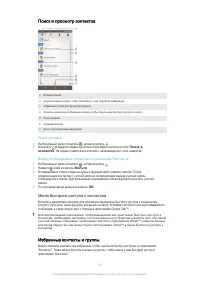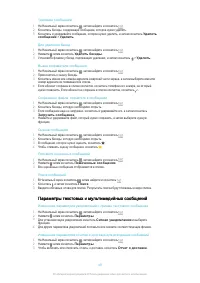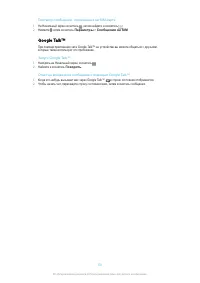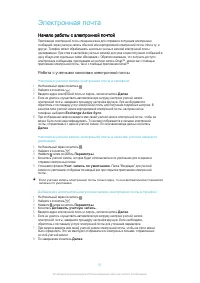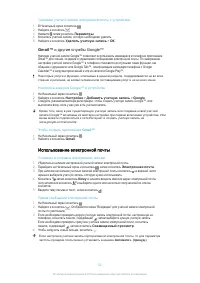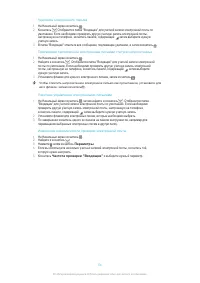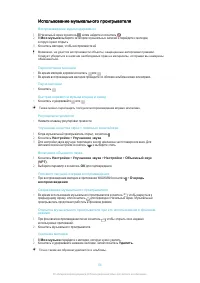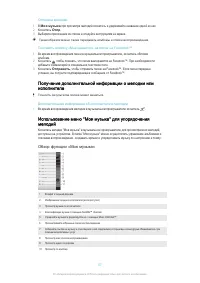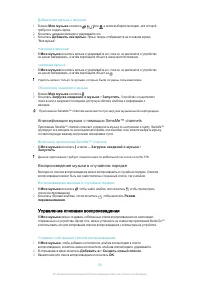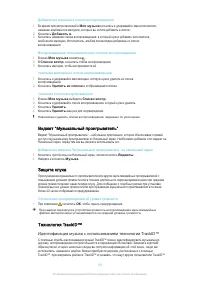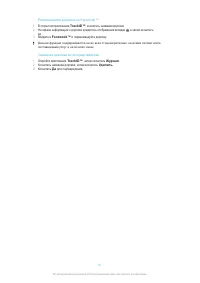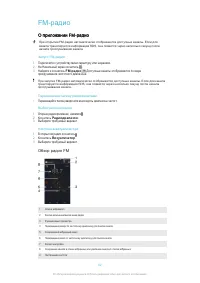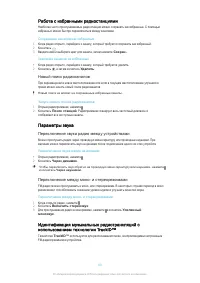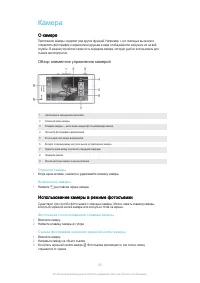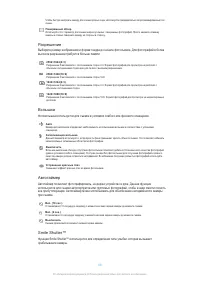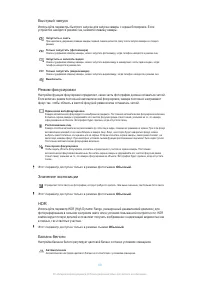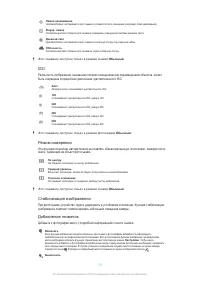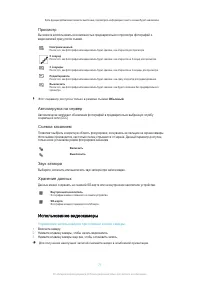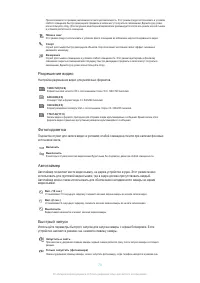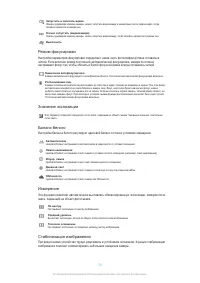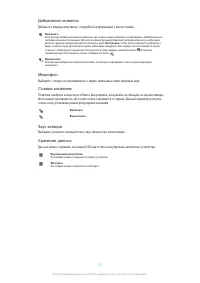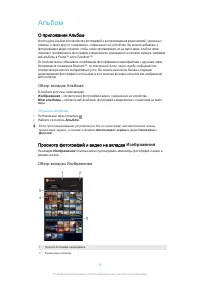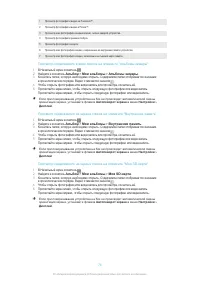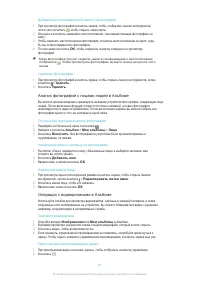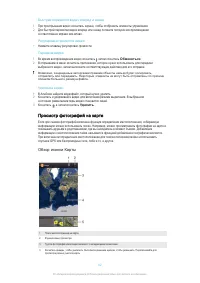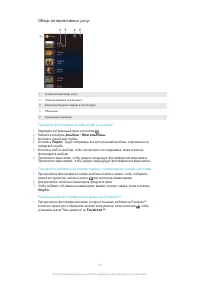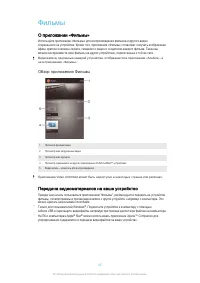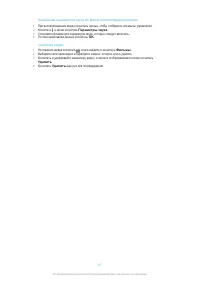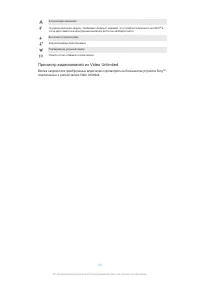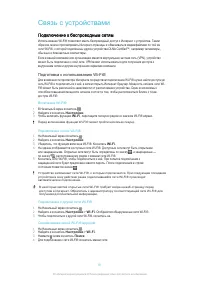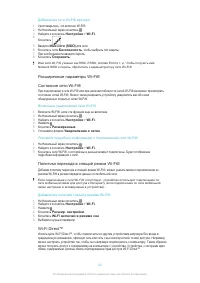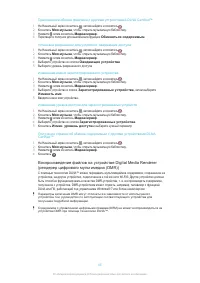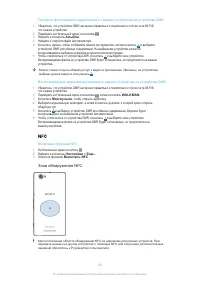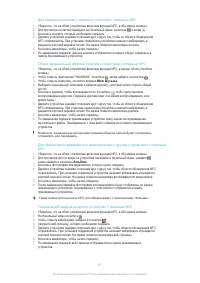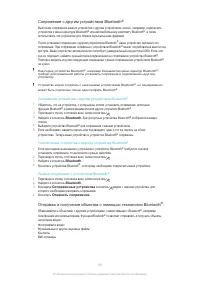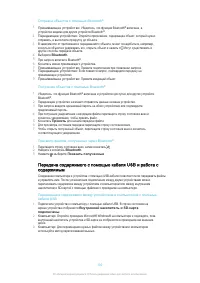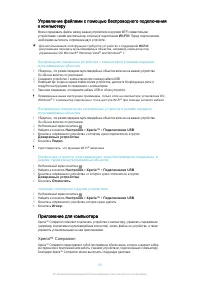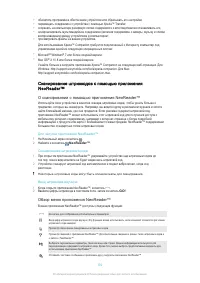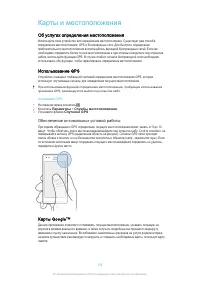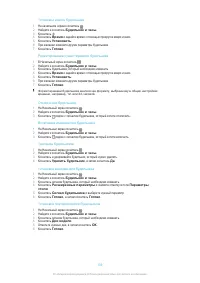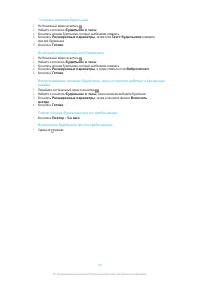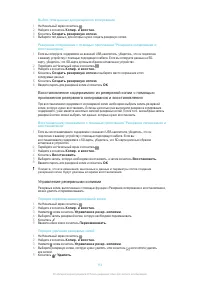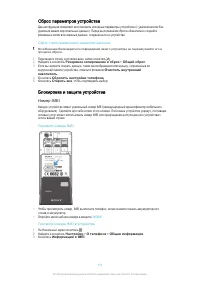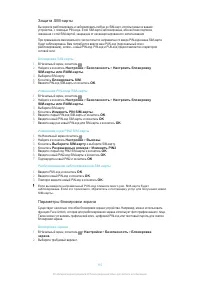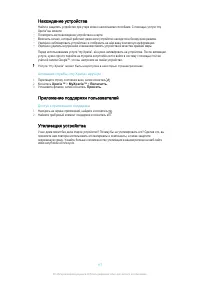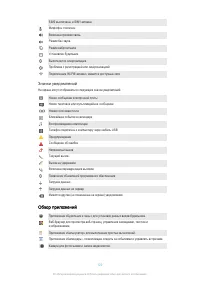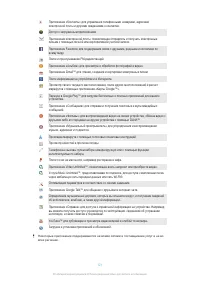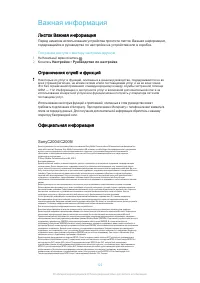Смартфоны Sony Xperia M dual (C2004/C2005) - инструкция пользователя по применению, эксплуатации и установке на русском языке. Мы надеемся, она поможет вам решить возникшие у вас вопросы при эксплуатации техники.
Если остались вопросы, задайте их в комментариях после инструкции.
"Загружаем инструкцию", означает, что нужно подождать пока файл загрузится и можно будет его читать онлайн. Некоторые инструкции очень большие и время их появления зависит от вашей скорости интернета.
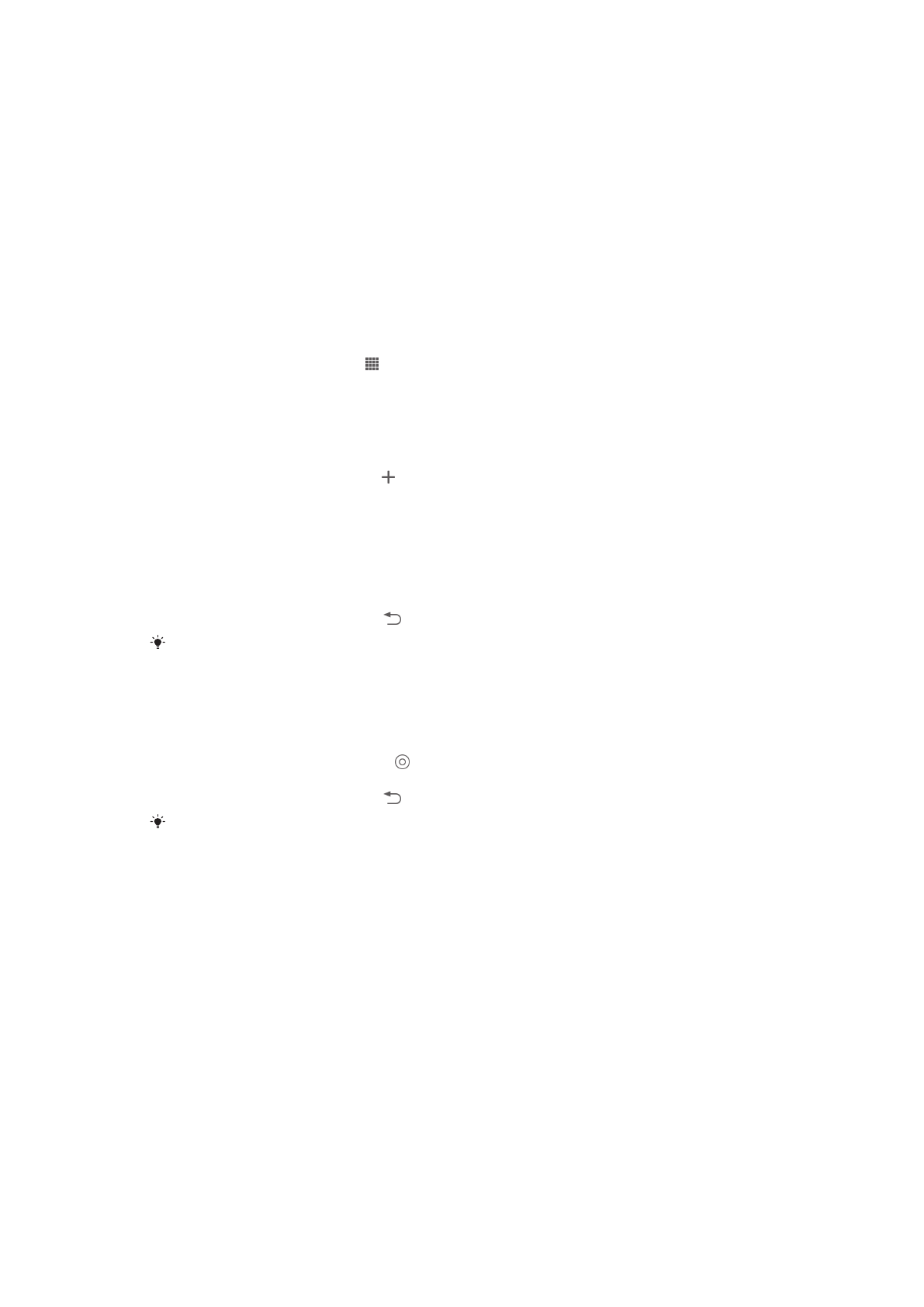
Smart Connect
Приложение Smart Connect позволяет отслеживать процессы, выполняемые на устройстве при
подключении к нему аксессуаров и при их отключении. Также приложение Smart Connect можно
использовать, чтобы задать конкретное действие или группу действий, запускаемых на устройстве
в определенное время дня.
Например, при подключении мини-гарнитуры можно задать событие, чтобы на устройстве
выполнялись следующие действия:
•
В период между 7 и 9 часами утра во время поездки на работу запускается приложение
WALKMAN, а в веб-браузере отображается утренняя газета. Сигнал вызова переключается на
вибрацию.
•
По пути домой включается FM-радио, и открывается приложение записок со списком покупок.
Запуск приложения Smart Connect
1
На Начальный экран коснитесь .
2
Найдите и коснитесь
Smart Connect
.
Создание события Smart Connect
1
Запустите приложение Smart Connection. Если вы открываете Smart Connect впервые,
коснитесь
ОК
, чтобы закрыть вводный экран.
2
На вкладке
События
коснитесь .
3
Присвойте событию имя и коснитесь
Создать
.
4
В
Когда
добавьте аксессуар или интервал времени либо и то, и другое.
5
В
Действия
добавьте действия, которые должны выполняться устройством.
6
В
При завершении
добавьте действия, которые должны выполняться устройством при
отключении аксессуара или завершении интервала времени. Если заданы оба условия,
действие запускается либо при отключении аксессуара, либо при завершении интервала
времени.
7
Для сохранения события нажмите .
Чтобы добавить аксессуар
Bluetooth®,
необходимо сначала выполнить его сопряжение с
вашим устройством
.
Редактирование события Smart Connect
1
Запустить приложение Smart Connect.
2
На вкладке
События
коснитесь события.
3
Если событие отключено, коснитесь .
4
Выполните настройку параметров по желанию.
5
Для сохранения события нажмите .
Чтобы удалить неверную запись
,
коснитесь и удерживайте эту запись
,
а затем коснитесь
Удалить
.
103
Это Интернет-версия документа. © Печать разрешена только для частного использования.
Характеристики
Остались вопросы?Не нашли свой ответ в руководстве или возникли другие проблемы? Задайте свой вопрос в форме ниже с подробным описанием вашей ситуации, чтобы другие люди и специалисты смогли дать на него ответ. Если вы знаете как решить проблему другого человека, пожалуйста, подскажите ему :)